-
-
-
Tổng tiền thanh toán:
-

Hướng dẫn kết nối máy ảnh Sony với Smartphone
Le Trang13/02/2024
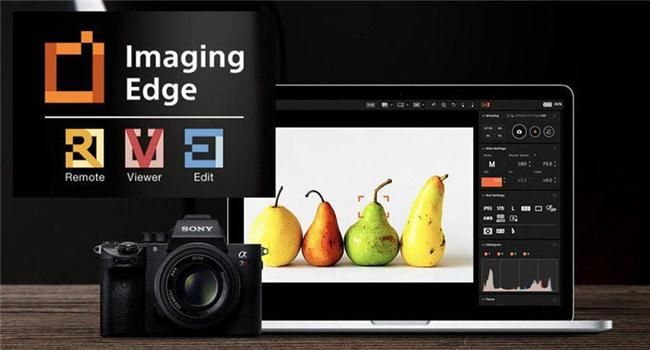
Hướng dẫn người mới chuyển ảnh từ máy ảnh Sony sang Smartphone
Sử dụng ứng dụng Imaging Edge Mobile
Để chuyển ảnh từ máy ảnh Sony sang Smartphone, bạn có thể sử dụng Imaging Edge Mobile. Đây là một ứng dụng trên di động của Sony Imaging dùng để chia sẻ và chỉnh sửa hình ảnh dành cho các thiết bị có hệ điều hành Android và iOS .
Bên dưới là hướng dẫn bạn cách chuyển ảnh từ máy ảnh sang smartphone.
Bước 1: Trên điện thoại, tải và cài đặt ứng dụng Imaging Edge Mobile. Ở đây mình sẽ sử dụng app cho Android. Cài đặt này tương tự đối với hệ điều hành IOS.
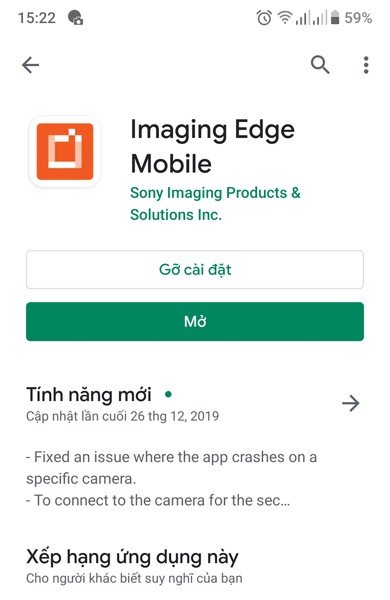
Bước 2: Trên máy ảnh, các bạn vào Menu -> wireless -> Send to Smartphone -> Chọn Select on This Device hoặc Select on Smartphone. Bài viết đang ví dụ trên máy ảnh Sony A6500. Trên các máy khác, bạn có thể làm tương tự.
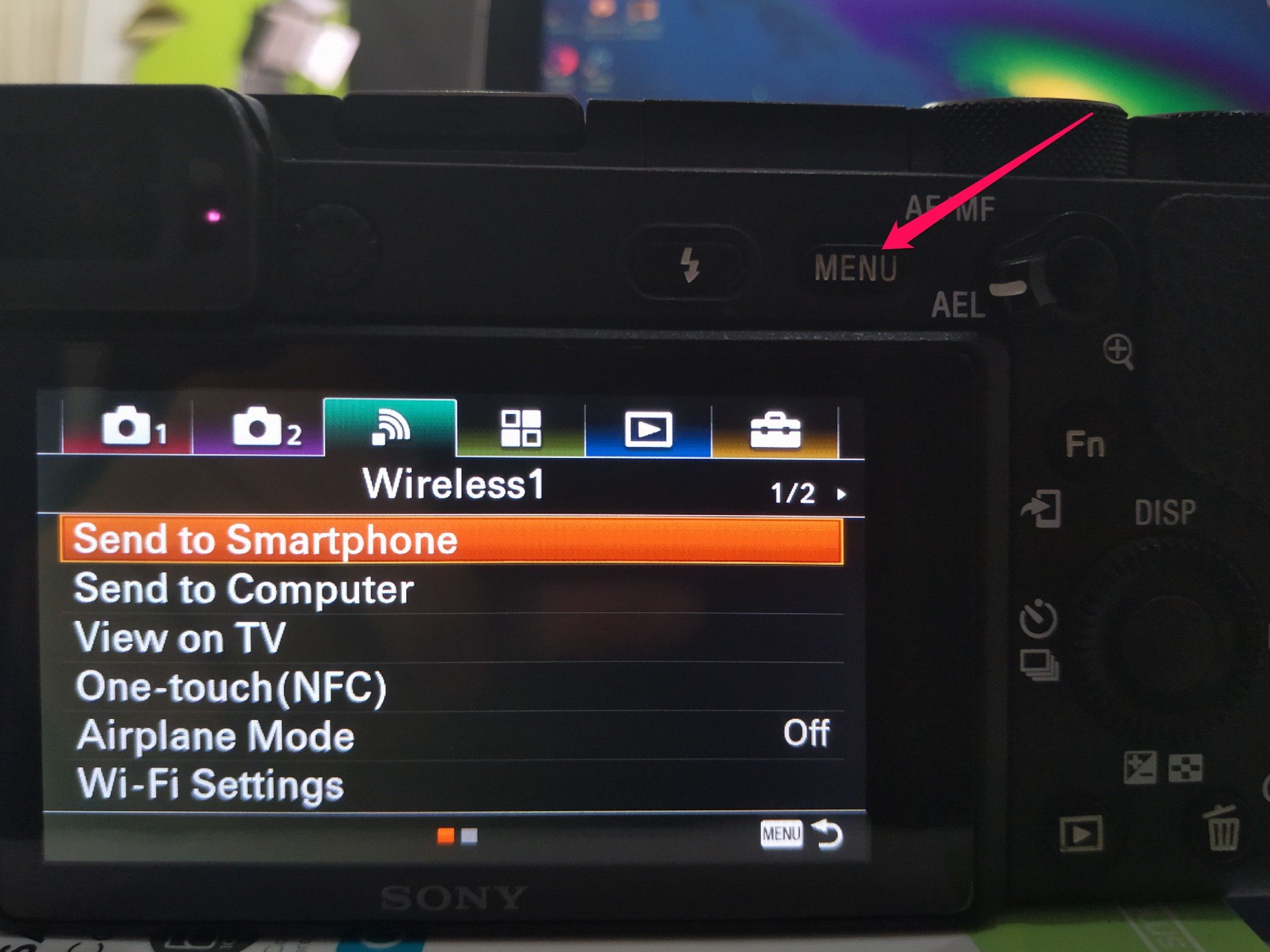
Ở đây, bạn có 2 lựa chọn. Bạn có thể chọn ảnh cần chuyển trên máy ảnh hoặc toàn bộ ảnh xuất hiện trên điện thoại của bạn. Bạn có thể chọn ảnh trực tiếp thông qua ứng dụng.
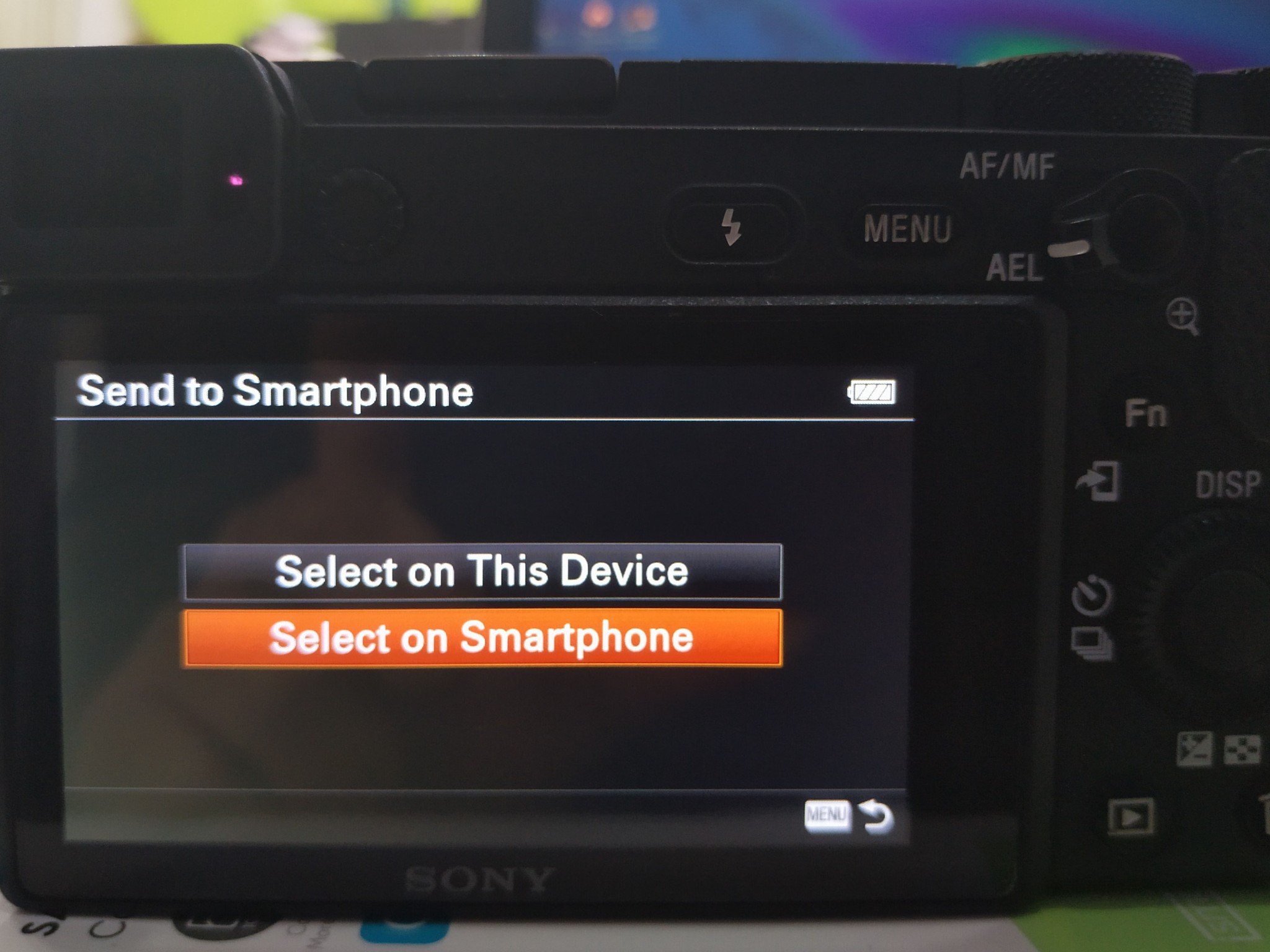
Lưu ý: Khi kết nối QR bạn nhớ đặt vị trí của QR Code ở chính giữa màn hình để QR code nằm trong khoảng lấy nét. Tuy nhiên chức năng này hoạt động không được tốt cho lắm. Nên dùng QR code trong mục cài đặt wifi của điện thoại.
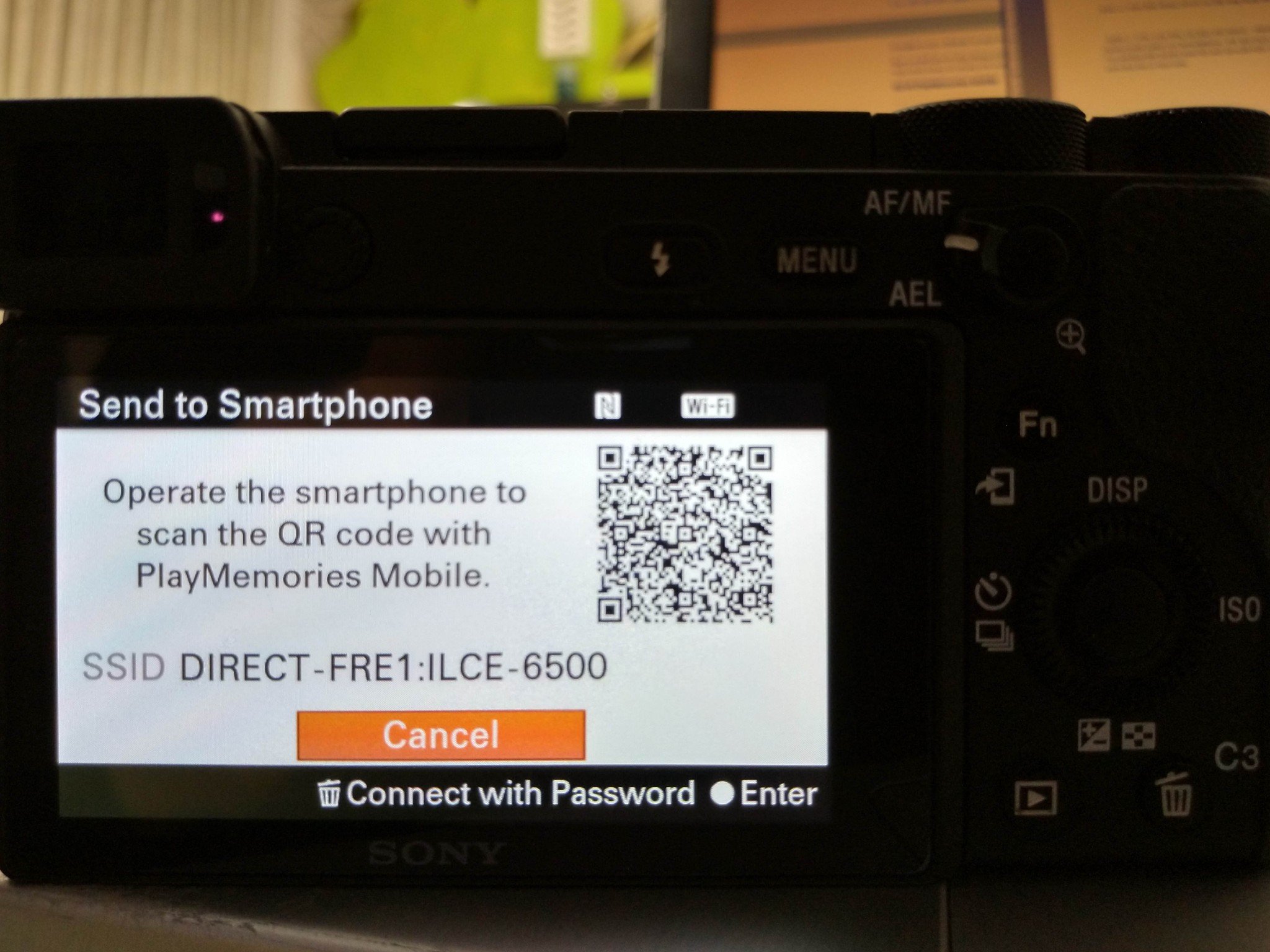
Khi kết nối thủ công bạn nhập SSID và mật khẩu hiện trên máy ảnh vào điện thoại. Hoặc để nhanh bạn vô cài đặt trên điện thoại, tìm tên wifi do máy ảnh phát ra và nhập mật khẩu vào.
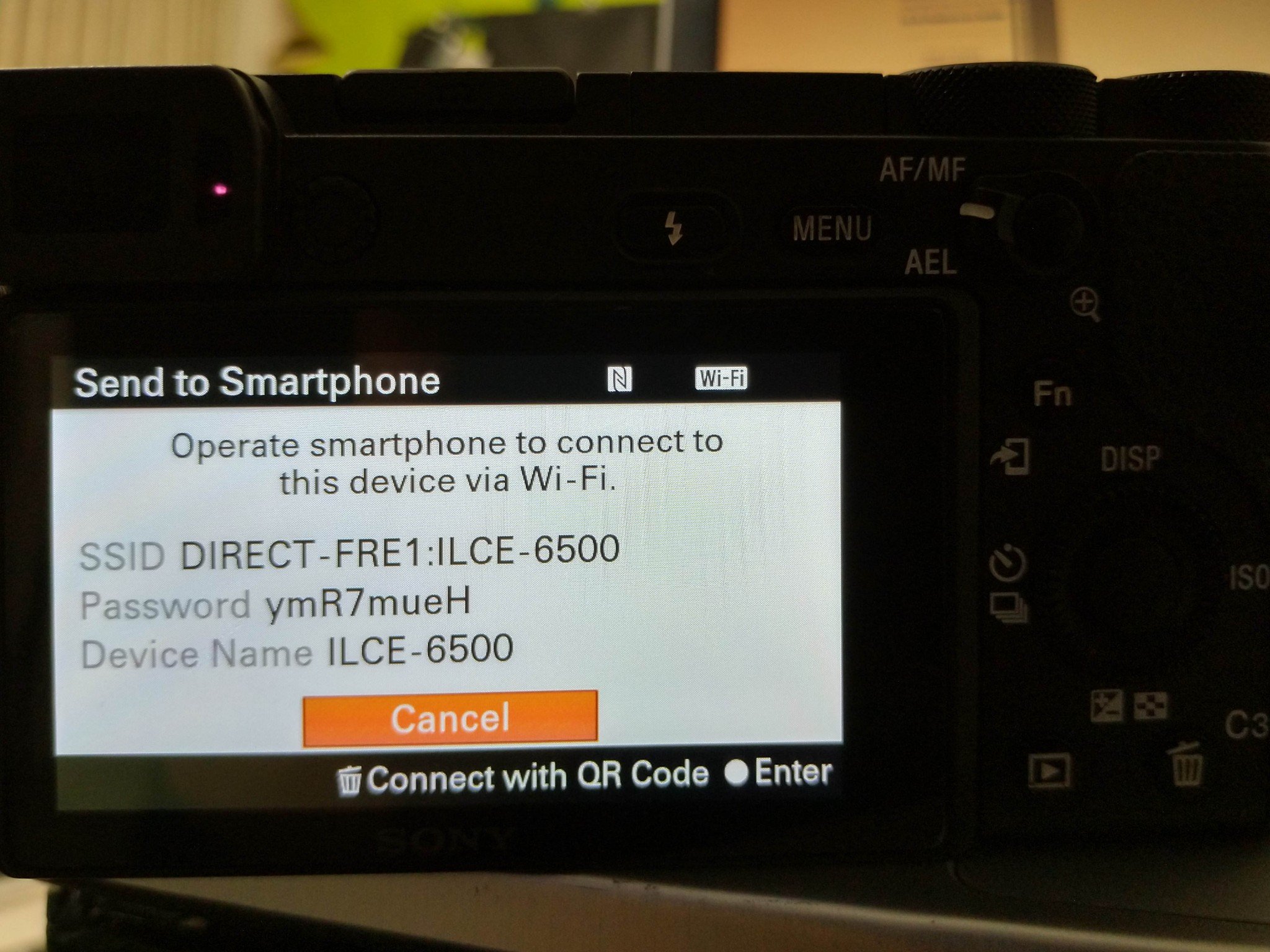
Khi kết nối thành công sẽ hiện thông báo: Bắt đầu Xem ảnh trong máy – > bấm chọn OK
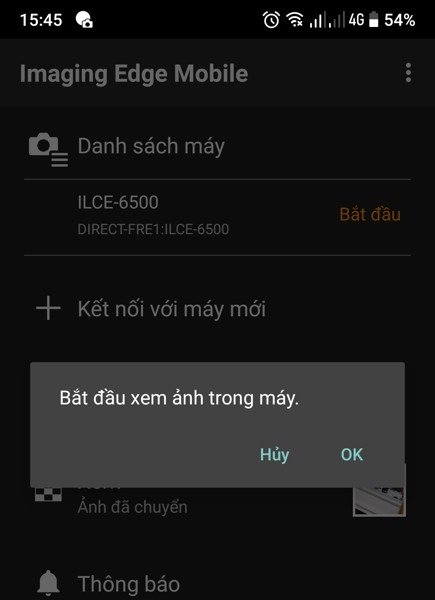
Phía trên góc phải màn hình bạn có thể lựa chọn kích thước ảnh muốn chuyển như: ảnh Gốc, 2M, VGA. Các ảnh trong máy sẽ được sắp xếp theo từng mục ngày tháng để bạn có thể dễ dang lựa chọn. Chúc bạn thành công.
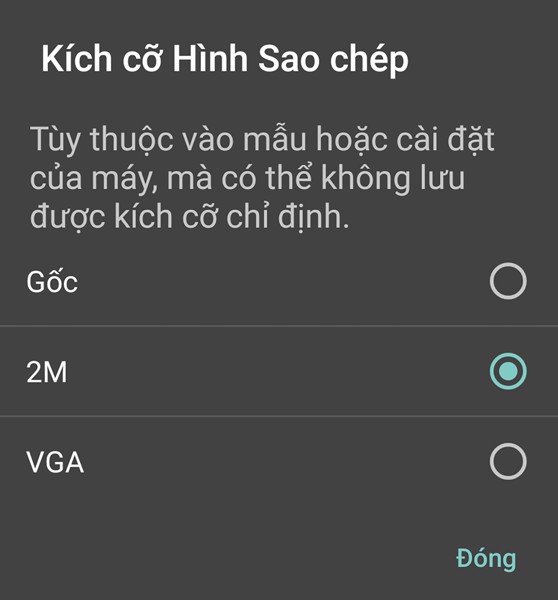
Nội dung này chưa có bình luận, hãy gửi bình luận đầu tiên của bạn.